自己怎么给电脑重装win10系统(自己怎样重装系统win10)
发布时间:2023-12-26 12:24:42
自己怎么给电脑重装win10系统?
大家都知道自己动手解决能省不少费用,而重装系统确保系统恢复到一个稳定和可靠的状态。此外,重新安装系统还能有效清除病毒和恶意软件,增强系统的安全性。对于那些想升级到新版本的用户来说,重新安装是一个常见的途径,确保系统始终运行在最新的安全补丁和功能更新上。此外,这一过程也有助于清理硬盘空间,释放不必要的文件,对于存储容量有限的计算机尤为重要。如果你还不知道怎么操作,那下面的内容小编就教大家自己怎样重装系统win10吧!

一、u盘装系统所需工具
1、系统版本:win10专业版
2、装机工具:电脑店u盘启动盘制作工具(点击即可下载)
二、u盘装系统准备工作
1、准备一个容量大于4GB的u盘,因为Windows 10的系统ISO文件是有4G多,所以u盘容量必须要保证能装下整个ISO文件。如果u盘里有重要文件,记得先转移备份,因为在制作u盘启动过程中会格式化(删除数据)你的u盘。同时,也需要确保u盘没有故障,以免在安装过程中出现数据丢失等问题。
2、下载电脑店u盘启动盘制作工具,该工具可以帮助你在u盘中创建启动盘,并通过该启动盘来安装系统。
3、下载系统ISO文件。既然是重装系统,那么系统下载这个步骤肯定少不了。你可以从MSDN网站下载最新、最可靠的Windows 10版本。具体操作如下:
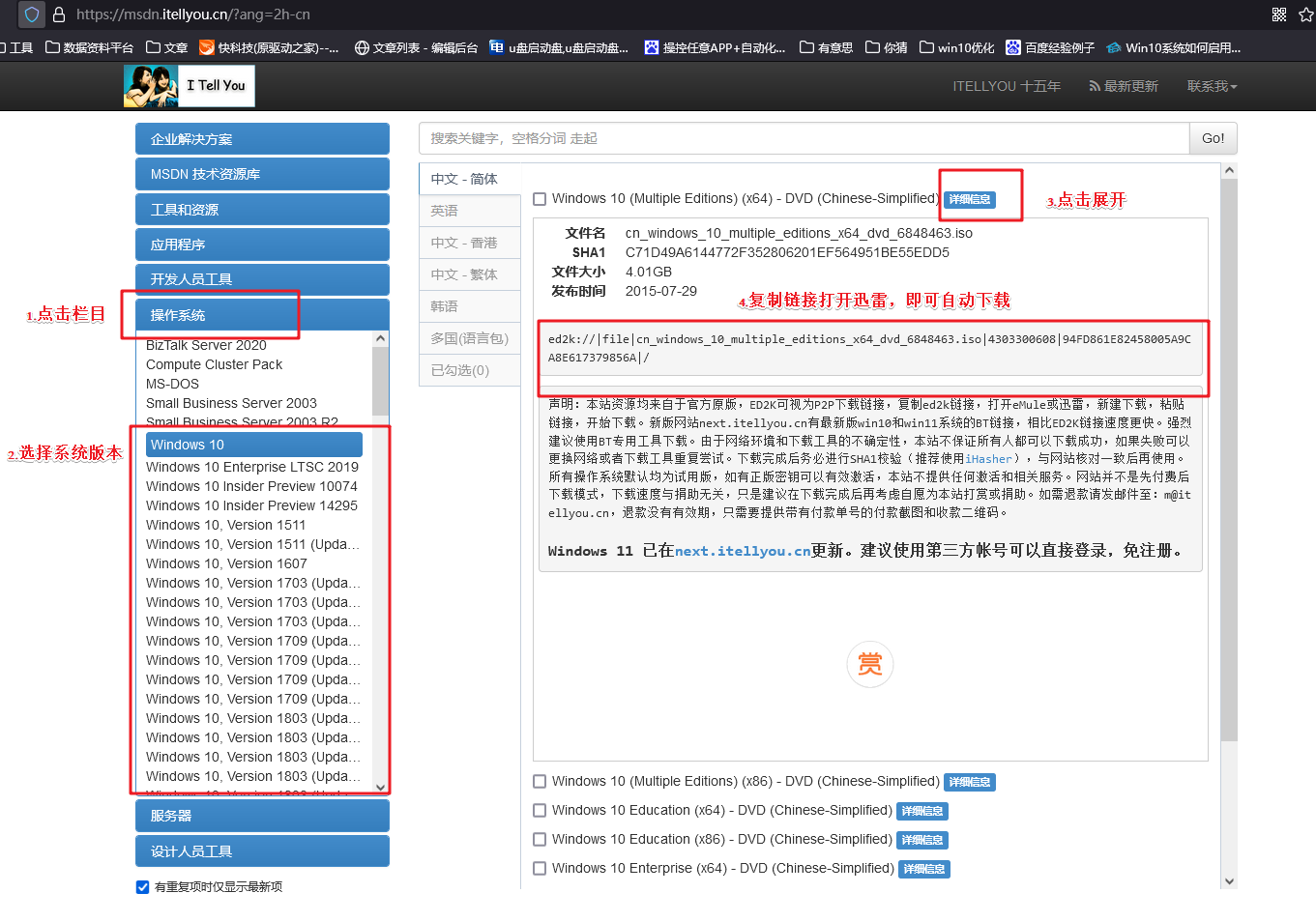
三、u盘装系统教程
1、制作u盘启动盘
a.下载电脑店u盘启动盘制作工具,切换到【下载中心】,点击【立即下载】即可。
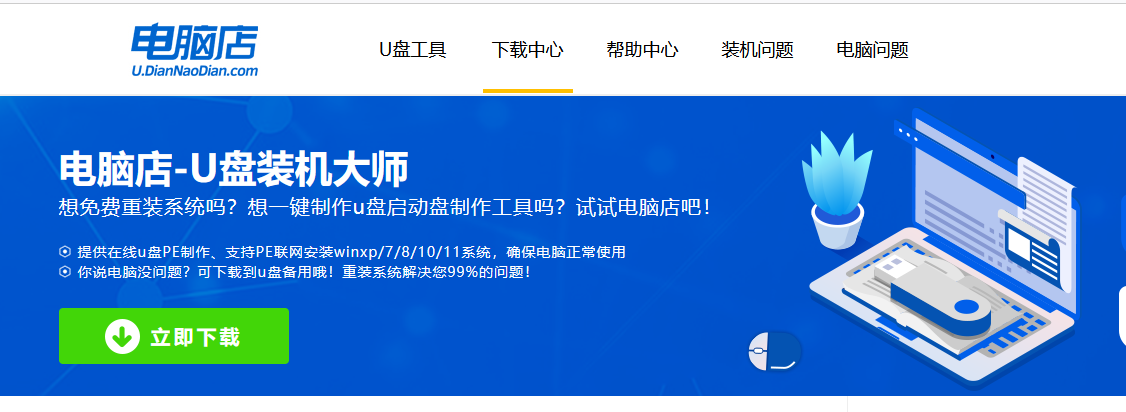
b.下载之后解压,插入一个8G以上的u盘,双击打开电脑店的程序。
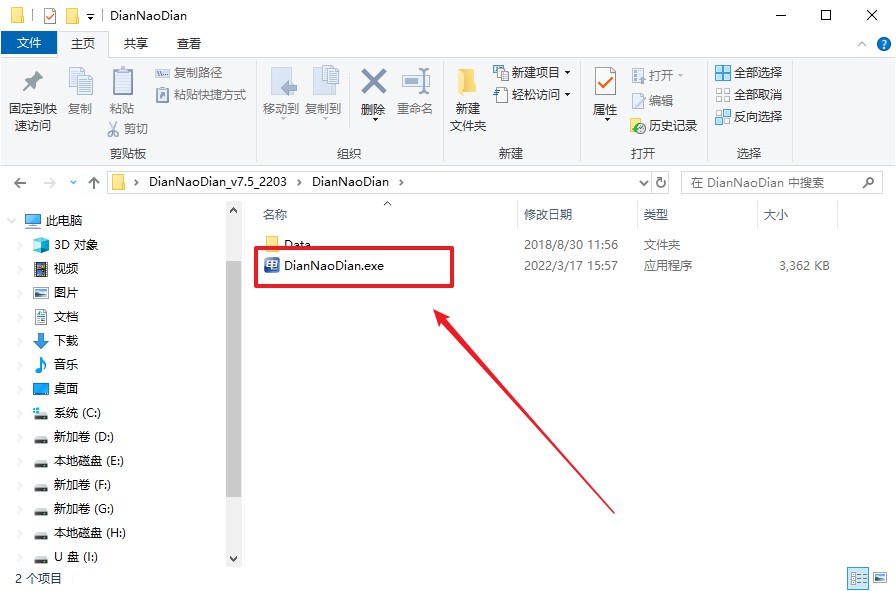
c.插入一个8G以上的U盘,如没有特殊的要求,则默认模式与格式,点击【全新制作】。
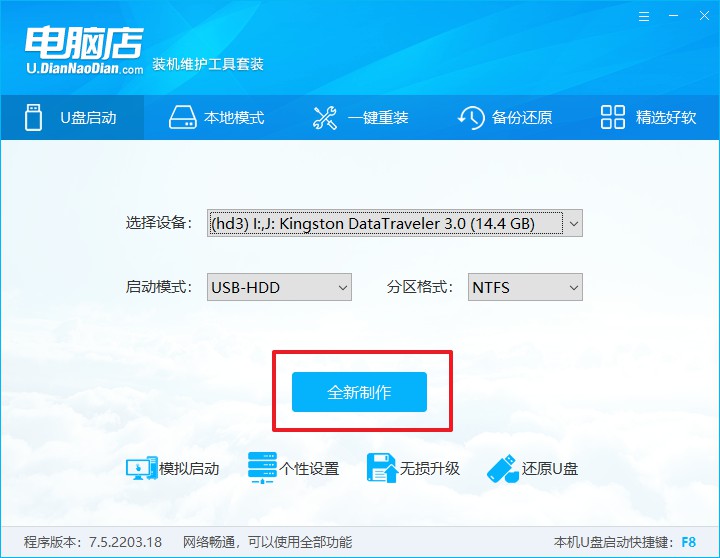
d.等待制作,制作成功后会有弹框提示,你可以根据自己的需要点击查看教程。
2、设置u盘启动
a.百度搜索【电脑店】,进入官网首页后可输入电脑类型和品牌,查询u盘启动快捷键。
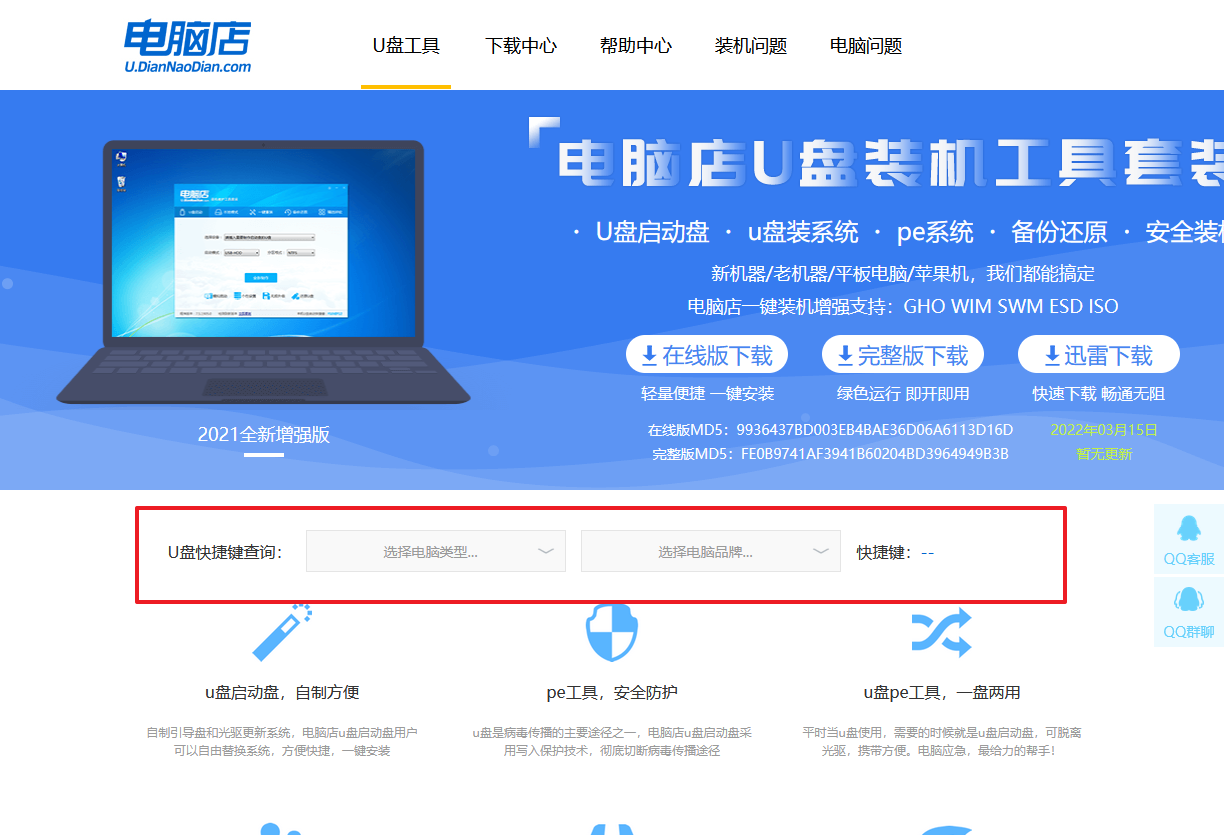
b.插入u盘后重启,等待屏幕出现画面,按下快捷键进入优先启动项设置界面。
c.在弹出的窗口中选择u盘选项,回车即可。
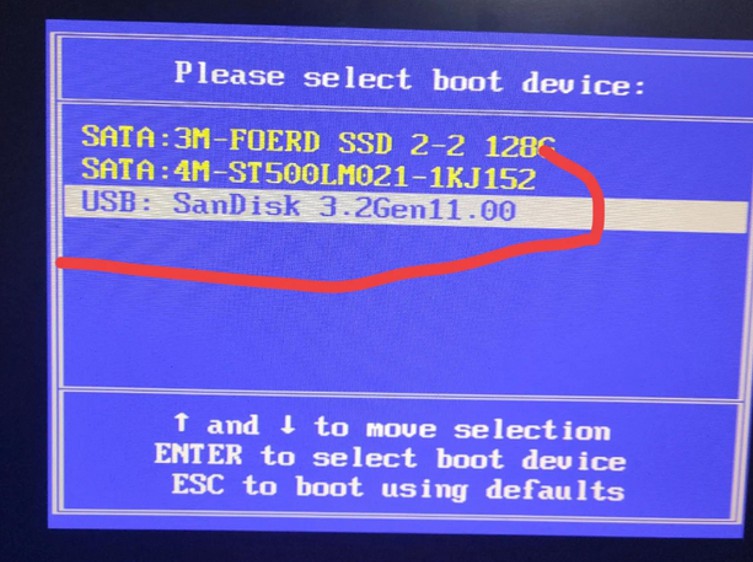
d.再次重启后,电脑会进入电脑店winpe主菜单,新机型电脑选择【1】,旧机型选择【2】,回车。
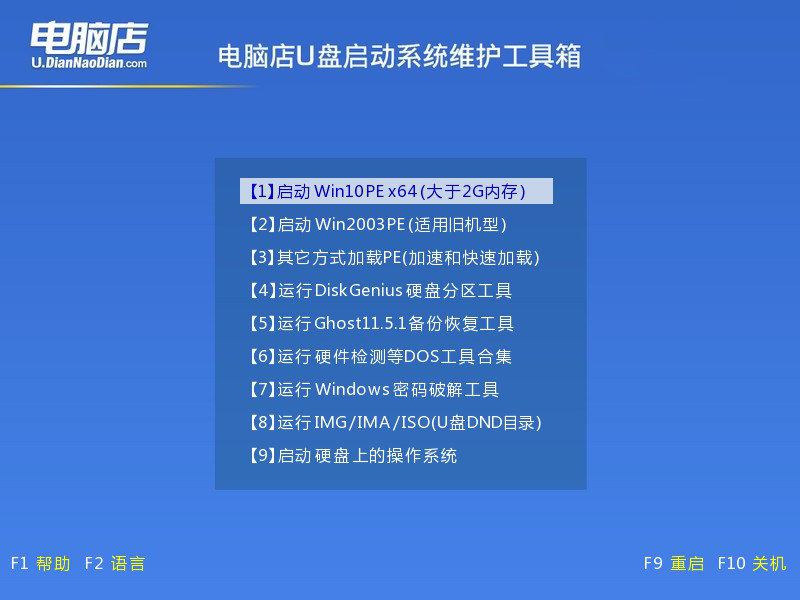
3、u盘装系统
a.通过以上的设置后,我们就能够进入电脑店winpe后,打开【电脑店一键装机】。
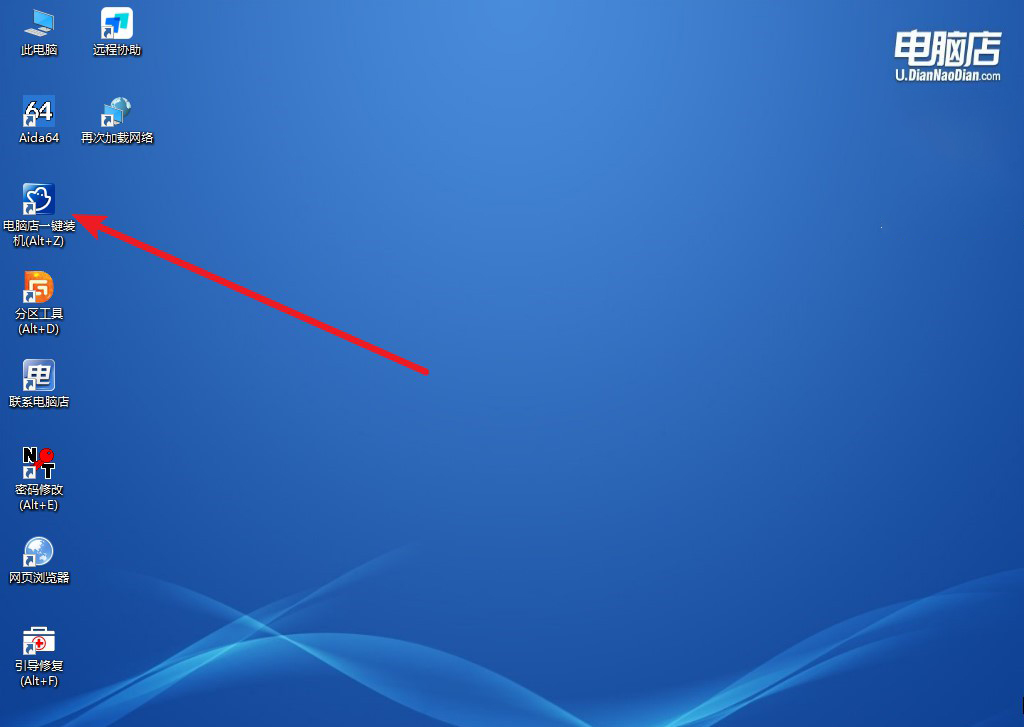
b.在窗口中选择操作方式,打开win10的镜像,以及勾选系统盘,点击【执行】。
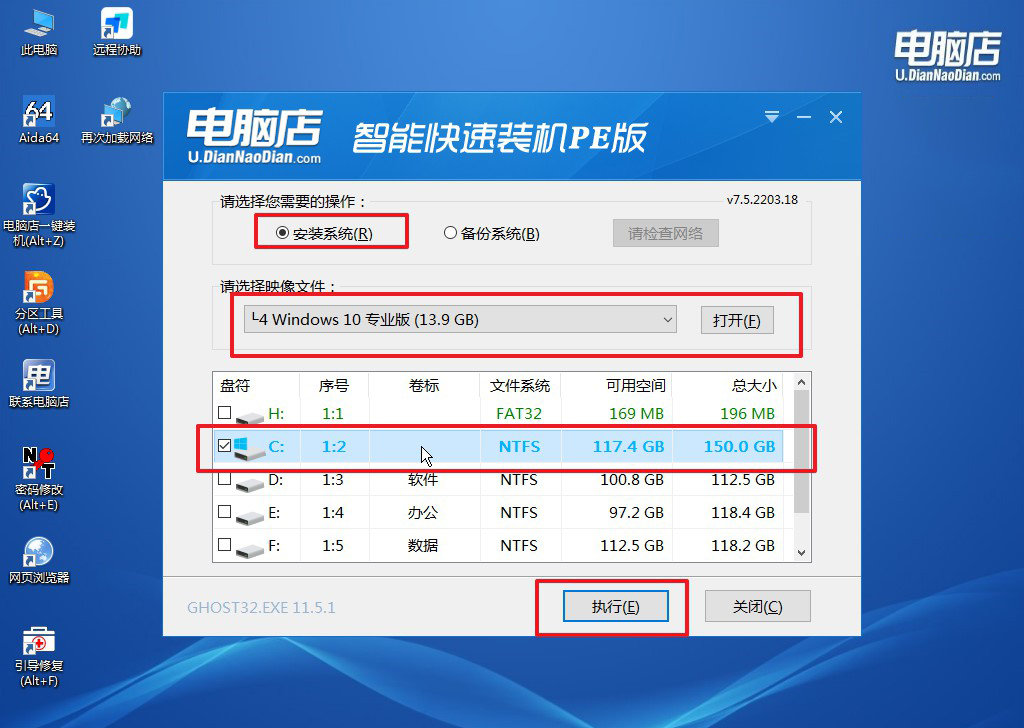
c.这一步大家可以勾选【完成后重启】,待进度条完成后即可自动进入系统部署。
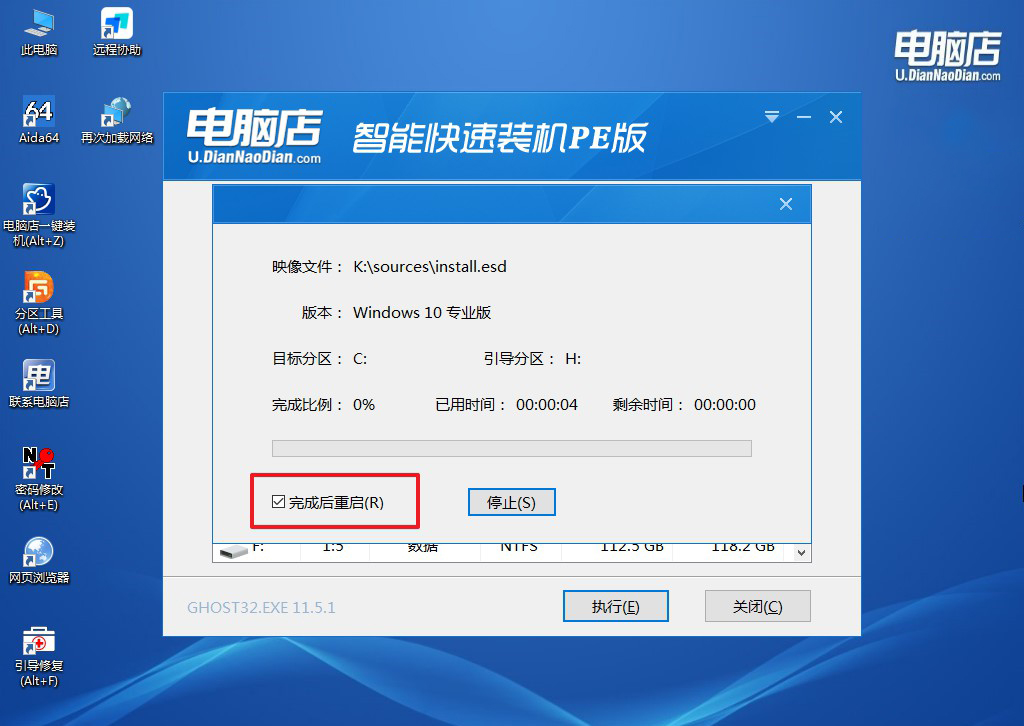
d.等待安装重启即可进入win10系统。
四、u盘装系统相关内容
1、win10正式版u盘安装卡在logo处
如果在使用Win10正式版U盘安装时卡在系统徽标(logo)处,可能有几个原因导致这个问题。以下是一些可能的解决方法:
首先,尝试重启计算机并重新插拔U盘。有时候,安装过程中可能出现一些暂时的连接问题,通过重新启动计算机和重新插拔U盘可以解决这些问题。
其次,检查U盘是否正常。确保U盘的容量足够大,而且U盘本身没有损坏。尝试使用其他U盘,有时候U盘本身的问题可能导致安装过程中的卡顿。
第三,检查BIOS设置。确保计算机的启动顺序正确设置,以便从U盘启动。进入计算机的BIOS/UEFI设置,检查启动顺序,并将U盘作为首选启动设备。
如果上述步骤都没有解决问题,可以考虑以下额外的措施:
重新制作启动U盘: 有时U盘的制作过程可能出现问题。尝试使用官方的Windows 10安装媒体制作工具重新制作启动U盘。
检查安装文件完整性: 确保下载的Windows 10安装文件没有损坏。你可以重新下载Windows 10 ISO文件,然后使用它制作启动U盘。
更新U盘驱动程序: 在一些情况下,U盘的驱动程序可能需要更新。尝试在设备管理器中更新U盘的驱动程序。
使用其他USB接口: 尝试将U盘插入计算机的其他USB接口,确保选择一个可靠的接口。
如果上述方法都未能解决问题,可能需要考虑在安装过程中选择“修复”或“安全模式”选项,以排除潜在的系统兼容性问题。如果问题持续存在,可能需要查看安装日志以获取更多详细信息,或者考虑在论坛或社群中寻求帮助。
2、重装系统时如何给硬盘重新分区
以下是一般的步骤:
备份重要数据:在重新分区之前,务必备份硬盘上的所有重要数据。分区操作可能导致数据丢失,因此在进行此类操作之前,始终执行完整的数据备份,以防万一。
选择合适的工具:操作系统通常提供了分区工具,例如Windows安装过程中的磁盘管理工具。你还可以选择第三方分区工具,如EaseUS Partition Master、MiniTool Partition Wizard等。确保选择一个可靠且用户友好的工具,以确保操作的安全性和有效性。
进入分区工具:在安装过程中的适当步骤,你会遇到硬盘分区的选项。选择“自定义”或“高级”安装选项,以进入分区工具。
删除或调整分区:在分区工具中,你可以删除现有的分区,合并分区或调整它们的大小。如果你想要重新规划整个硬盘,可以选择删除所有分区,然后创建新的分区。
创建新分区:根据你的需求,创建新的分区。确定每个分区的大小、文件系统类型(通常是NTFS或FAT32)以及分配给每个分区的驱动器号。
进行分区操作:完成分区配置后,确认所做的更改,并执行分区操作。这通常会涉及重新启动计算机,并在重新启动后系统重新格式化和分区硬盘。
安装操作系统:在完成分区后,按照正常的操作系统安装步骤进行操作。选择新分区来安装操作系统,并完成安装过程。
还原备份数据:完成系统安装后,将之前备份的重要数据还原到新分区中。
自己怎样重装系统win10的教程就跟大家分享到这里了。重新安装Windows 10操作系统可以带来了多重好处。首先,它能够通过清理临时文件、垃圾文件和不必要的程序来优化系统性能,从而提高计算机的响应速度和整体效能。其次,这一过程解决了一系列系统问题,包括系统崩溃、运行缓慢和应用程序错误,确保系统恢复到一个稳定和可靠的状态。所以,这么简单的技能你还不赶紧学一下?

